कार्यपुस्तिका की सामग्री की तालिका के रूप में हाइपरलिंक के साथ सभी कार्यपत्रक नामों को त्वरित रूप से सूचीबद्ध करें
एक्सेल के लिए कुटूल
300+ के साथ एक्सेल को बूस्ट करता है
शक्तिशाली विशेषताएं
माइक्रोसॉफ्ट ऑफिस वर्ड सामग्री तालिका सुविधा प्रदान करता है, जो दस्तावेज़ के विभिन्न हिस्सों के बीच त्वरित रूप से नेविगेट करने के लिए सुविधाजनक है। क्या आपने कभी सोचा है कि आप बहुत अधिक वर्कशीट वाली कार्यपुस्तिका को संभालते समय ऐसी ही समान सुविधा का उपयोग करना चाहेंगे? यदि ऐसा है तो, एक्सेल के लिए कुटूलहै शीट नामों की सूची बनाएं उपयोगिता आपकी शीघ्र सहायता कर सकती है:
क्लिक करें कुटूल्स प्लस >> वर्कशीट >> शीट नामों की सूची बनाएं. स्क्रीनशॉट देखें:
 |
 |
 |
उपयोग:
1. उस कार्यपुस्तिका को सक्रिय करें जिसे आप वर्कशीट इंडेक्स बनाना चाहते हैं।
2. इस उपयोगिता को क्लिक करके लागू करें कुटूल्स प्लस > वर्कशीट > शीट नामों की सूची बनाएं. और इंडेक्स वर्कशीट के लिए शैली, नाम और स्थान निर्दिष्ट करें। स्क्रीनशॉट देखें:
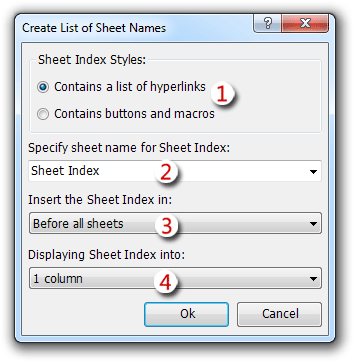
(1). इस विकल्प से आप हाइपरलिंक या मैक्रो बटन के साथ एक शीट इंडेक्स बना सकते हैं।
(2). अपने शीट इंडेक्स के लिए एक शीट नाम इनपुट करें।
(3). शीट इंडेक्स की स्थिति निर्दिष्ट करें, आप इसे सभी शीटों से पहले, सभी शीटों के बाद या वर्तमान शीट से पहले रख सकते हैं।
(4). इस विकल्प के साथ, आप शीट इंडेक्स को एक कॉलम, दो कॉलम, तीन कॉलम या चार कॉलम के रूप में प्रदर्शित कर सकते हैं। टिप: यदि आपकी कार्यपुस्तिका में बहुत अधिक कार्यपत्रक हैं, तो आपको 2 या अधिक कॉलम के साथ शीट इंडेक्स बनाने पर विचार करना चाहिए।
3। क्लिक करें OK. और शीट इंडेक्स के साथ एक नई वर्कशीट बनाई गई है।
अगर आपने चेक किया हाइपरलिंक की एक सूची शामिल है विकल्प, आपको निम्नलिखित परिणाम मिलेगा:
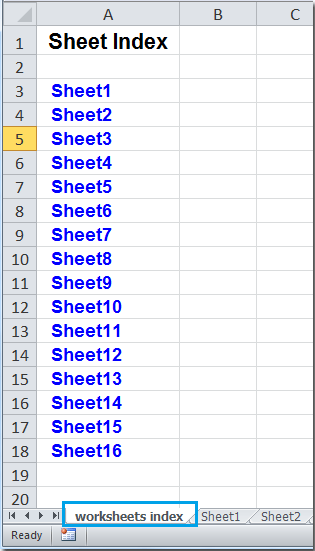
और अगर आपने चेक किया बटन और मैक्रोज़ शामिल हैं, आपको निम्नानुसार बटनों के साथ एक शीट इंडेक्स मिलेगा:
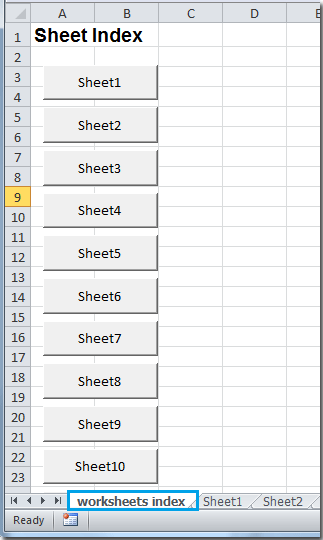
टिप्पणियाँ:
- यदि आपकी कार्यपुस्तिका में कई शीट हैं, तो इसमें से एक बड़ा कॉलम नंबर चुनें शीट इंडेक्स प्रदर्शित करना विकल्प अधिक कॉलम हाइपरलिंक या बटन को स्क्रॉल किए बिना दृश्यमान होने की अनुमति देगा।
- कार्यपुस्तिका में छिपी हुई शीट सामग्री शीट में शामिल नहीं हैं।
- यदि आप चुनते हैं तो बटन और मैक्रोज़ विकल्प बनाएँ, VBA मैक्रो कोड आपकी कार्यपुस्तिका में जोड़ा जाता है। आपकी सुरक्षा सेटिंग्स के आधार पर, आप इस विकल्प का उपयोग नहीं कर पाएंगे या कार्यपुस्तिका खोले जाने पर आपको मैक्रो चेतावनी प्राप्त हो सकती है।
- यह ऑपरेशन सपोर्ट करता है पूर्ववत करें, आप दबा सकते हैं पूर्ववत करें (Ctrl+Z) इसे तुरंत बहाल करने के लिए.
डेमो: हाइपरलिंक या बटन के साथ सभी वर्कशीट नामों को तुरंत सूचीबद्ध करें
एक्सेल के लिए कुटूल: 300 से अधिक उपयोगी एक्सेल ऐड-इन्स के साथ, 30 दिनों में बिना किसी सीमा के आज़माने के लिए निःशुल्क। अभी डाउनलोड करें और निःशुल्क परीक्षण करें!
निम्नलिखित उपकरण आपका समय और पैसा बचा सकते हैं, कौन सा आपके लिए सही है?
कार्यालय टैब: अपने कार्यालय में उपयोगी टैब का उपयोग करना, क्रोम, फ़ायरफ़ॉक्स और नए इंटरनेट एक्सप्लोरर के तरीके के रूप में।
एक्सेल के लिए कुटूल: एक्सेल के लिए 300 से अधिक उन्नत फ़ंक्शंस 2021, 2019, 2016, 2013, 2010, 2007 और Office 365।
एक्सेल के लिए कुटूल
ऊपर वर्णित कार्यक्षमता एक्सेल के लिए कुटूल के 300 शक्तिशाली कार्यों में से एक है।
Excel (Office) 2021, 2019, 2016, 2013, 2010, 2007 और Office 365 के लिए डिज़ाइन किया गया। 30 दिनों के लिए मुफ्त डाउनलोड और उपयोग करें।
